Viele Nutzer stoßen beim Streamen von Netflix über den Firefox-Browser auf den Fehlercode F7121 1331. Dieses Problem tritt auf, während sie versuchen, Netflix-Inhalte über ihren Webbrowser abzuspielen. In diesem Artikel werden wir die Ursachen und mögliche Lösungen für diesen Fehlercode untersuchen. Wir präsentieren Ihnen eine detaillierte Anleitung, die Ihnen hilft, den Netflix-Fehler F7121 1331 P7 unter Windows 10 zu beheben. Lesen Sie also weiter!
Wie man den Netflix-Fehler F7121 1331 P7 unter Windows 10 behebt
Bevor wir uns den Lösungswegen zuwenden, ist es wichtig zu verstehen, was der Fehlercode F7121 bei Netflix bedeutet. Dieser Fehler tritt hauptsächlich bei der Nutzung eines Webbrowsers auf. Einige der häufigsten Ursachen für dieses Problem sind:
- Eine veraltete Version des Webbrowsers.
- Beschädigte Cookies und zwischengespeicherte Daten im Browser.
- Nicht unterstützte Browser-Erweiterungen.
- Die Aktivierung der Hardwarebeschleunigung.
- Antivirensoftware von Drittanbietern, die das Streamen stört.
Im Folgenden finden Sie verschiedene Methoden zur Fehlerbehebung, die Sie anwenden können, um den besagten Netflix-Fehlercode in Ihrem Webbrowser zu beheben.
Hinweis: Für die folgenden Anleitungen verwenden wir den Mozilla Firefox Browser als Beispiel.
Methode 1: Browser aktualisieren
Als erste Maßnahme sollten Sie Ihren Webbrowser auf die neueste Version aktualisieren. Eine veraltete Browserversion kann der Auslöser für diesen Fehler sein. Hier sind die Schritte zur Aktualisierung Ihres Browsers:
1. Klicken Sie auf die Windows-Taste, geben Sie „Firefox“ ein und klicken Sie dann auf „Öffnen“.
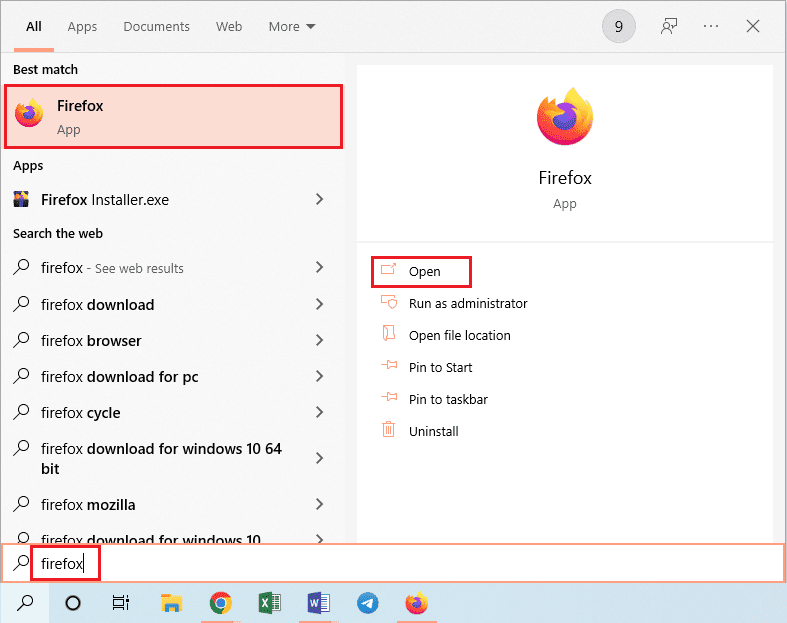
2. Klicken Sie in der oberen rechten Ecke auf die Schaltfläche „Anwendungsmenü öffnen“ (das Hamburger-Symbol) und wählen Sie „Einstellungen“ aus der Liste.
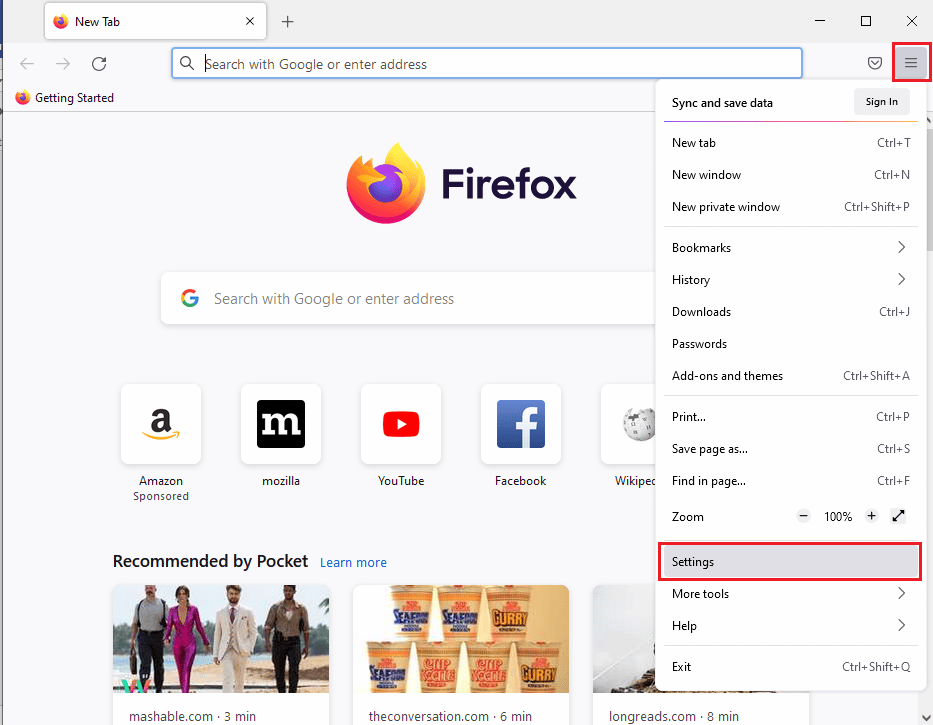
3. Im Bereich „Firefox-Updates“ unter dem Reiter „Allgemein“ finden Sie den Button „Nach Updates suchen“. Klicken Sie darauf.
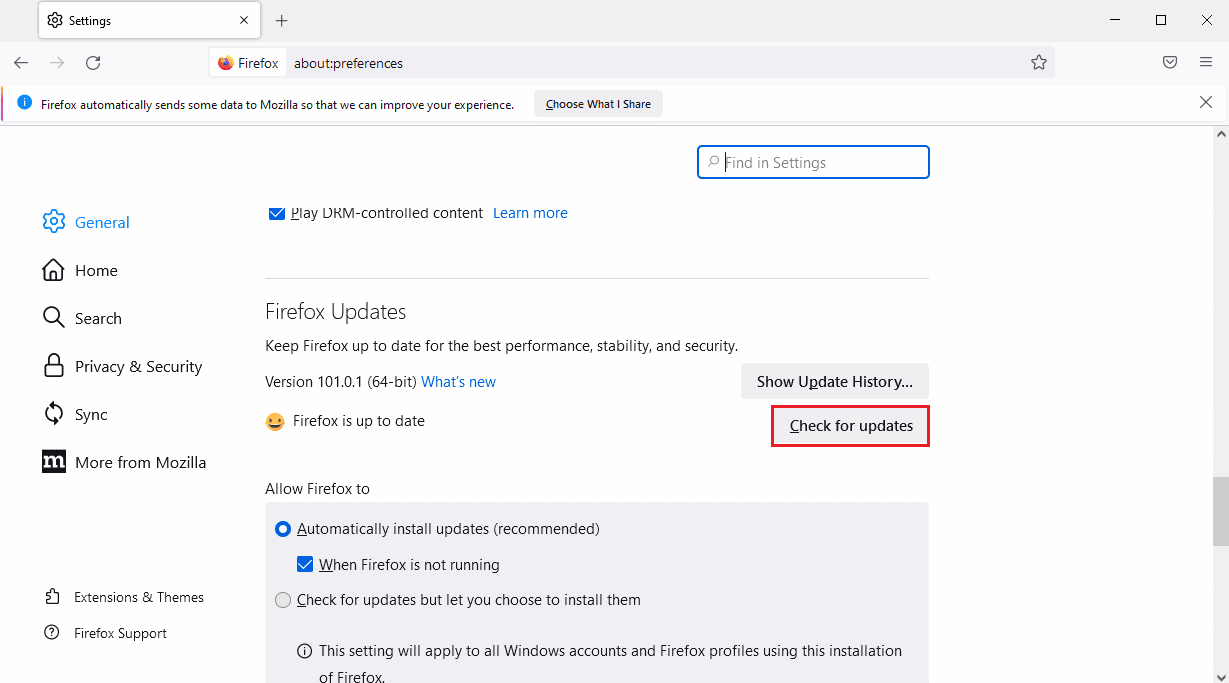
4. Wenn Ihr Browser aktuell ist, wird die Meldung „Firefox ist aktuell“ angezeigt.
Hinweis: Sollte ein Update verfügbar sein, werden Sie aufgefordert, dieses zu installieren.

Methode 2: Browser-Cache und Cookies löschen
Die folgenden Schritte zeigen Ihnen, wie Sie den Browser-Cache und Cookies löschen können, um den Netflix-Fehler F7121 1331 P7 zu beheben:
1. Starten Sie Firefox und klicken Sie auf die drei horizontalen Linien (das „Anwendungsmenü öffnen“-Symbol).
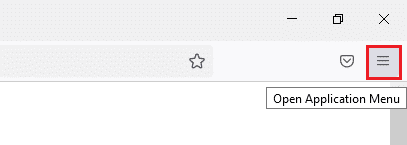
2. Wählen Sie im Dropdown-Menü „Einstellungen“ aus.
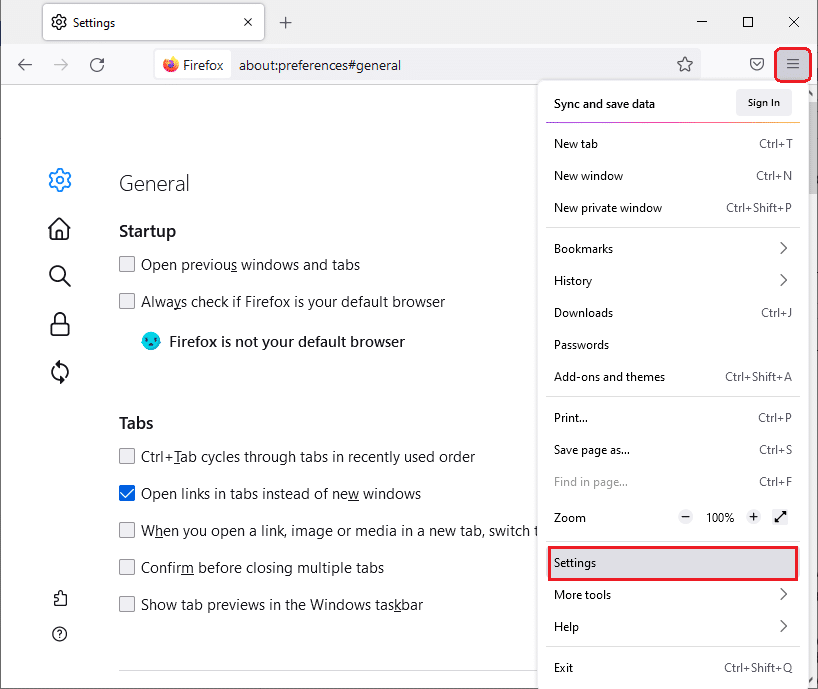
3. Gehen Sie auf die Registerkarte „Datenschutz & Sicherheit“.
4. Scrollen Sie nach unten und klicken Sie im Bereich „Cookies und Website-Daten“ auf „Daten löschen…“.
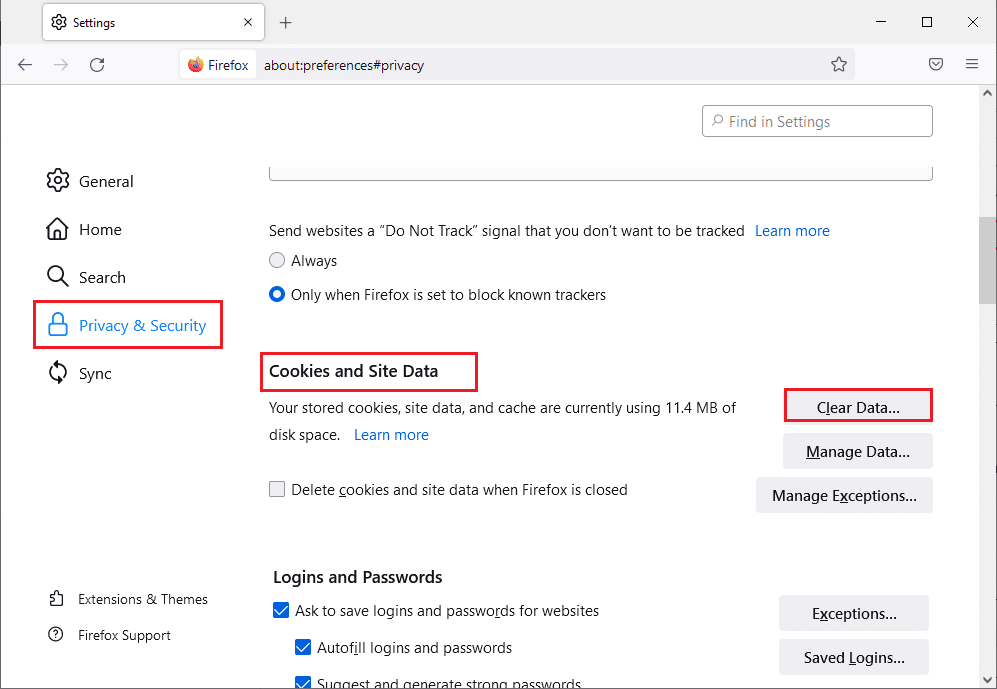
5. Aktivieren Sie die folgenden Optionen:
- Cookies und Website-Daten
- Zwischengespeicherte Webinhalte
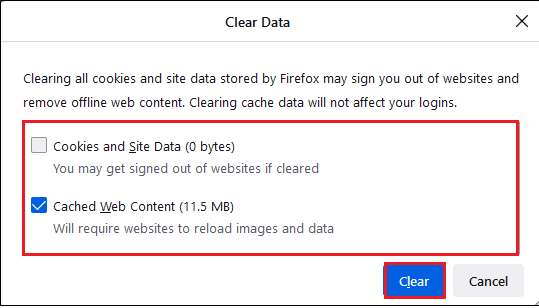
6. Bestätigen Sie mit „Löschen“, um den Cache zu leeren.
Methode 3: Erweiterungen deaktivieren
Hier sind die Schritte, um nicht unterstützte Erweiterungen zu deaktivieren, die möglicherweise den Netflix-Fehler F7121 1331 P7 verursachen:
1. Öffnen Sie Firefox über die Windows-Suchleiste.
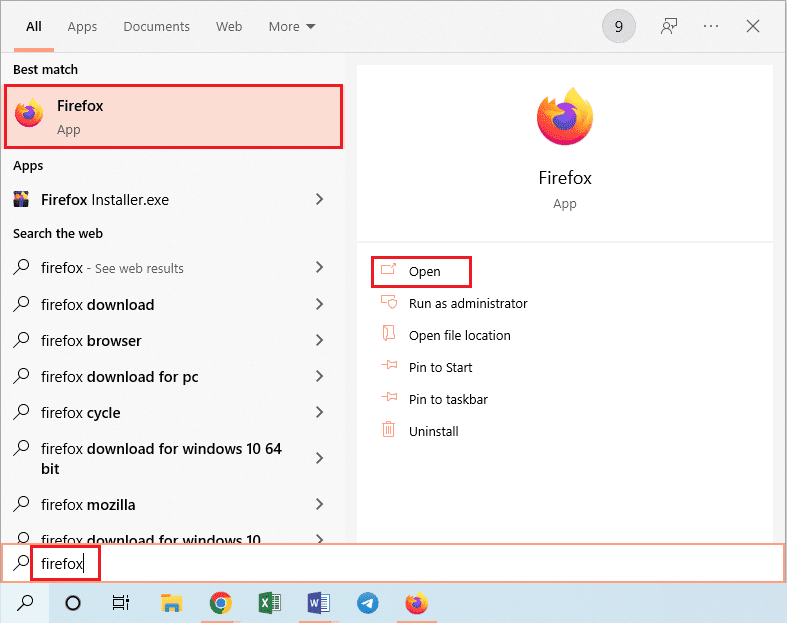
2. Klicken Sie auf das Anwendungsmenü und wählen Sie dann „Hilfe“.
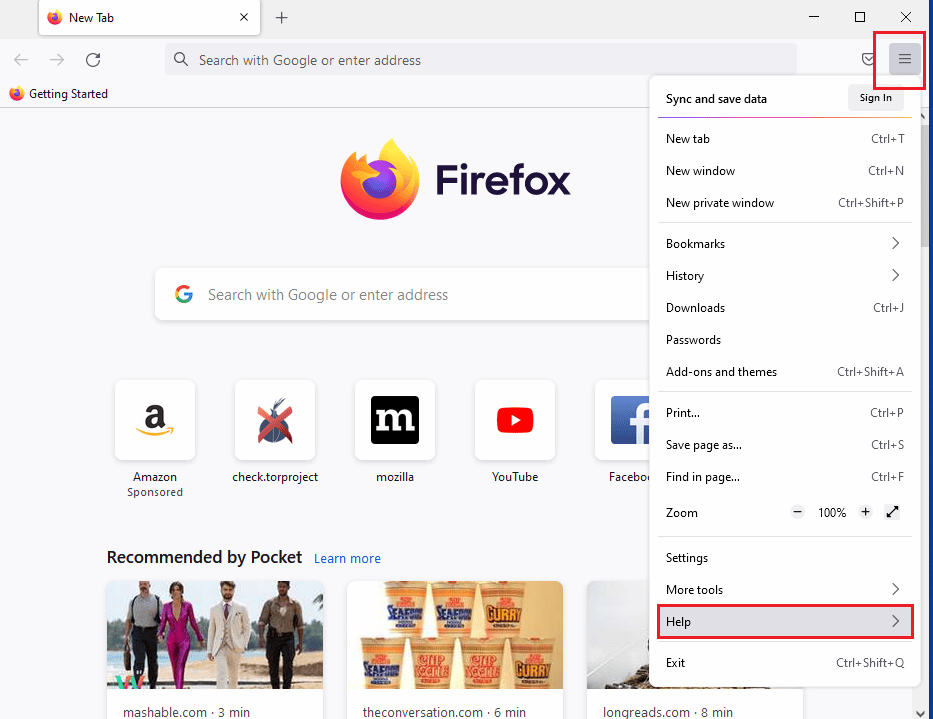
3. Wählen Sie im Firefox-Hilfefenster „Fehlerbehebungsmodus…“.
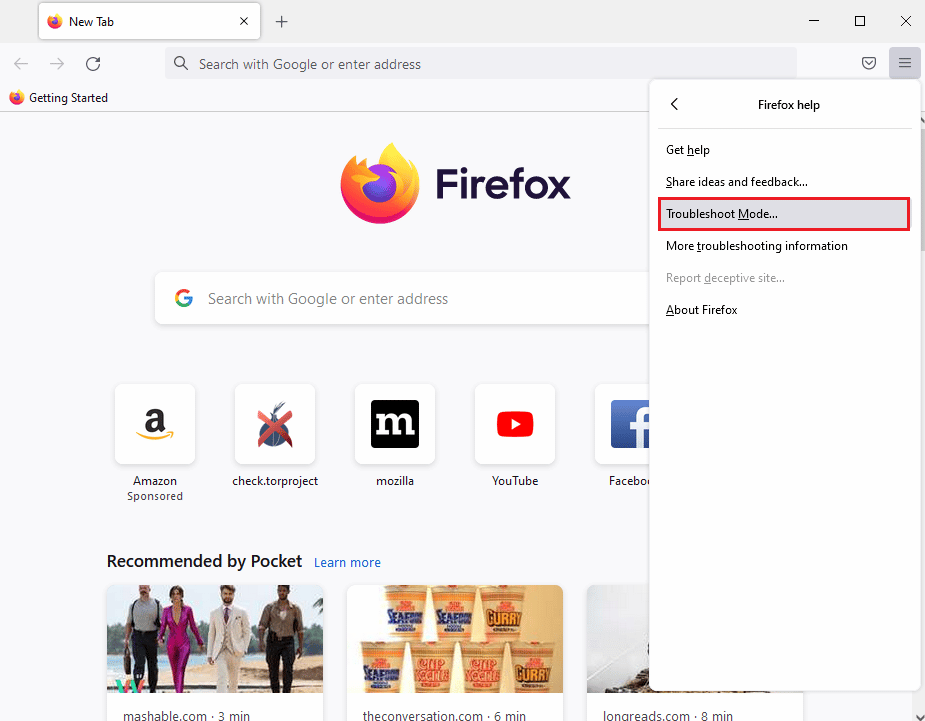
4. Bestätigen Sie im Pop-up-Fenster mit „Neu starten“, um Firefox im Fehlerbehebungsmodus zu starten.
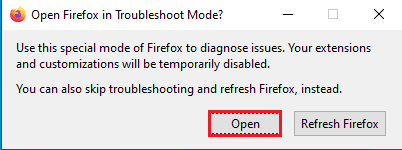
5. Klicken Sie erneut auf das Anwendungsmenü und wählen Sie „Add-ons und Themes“.
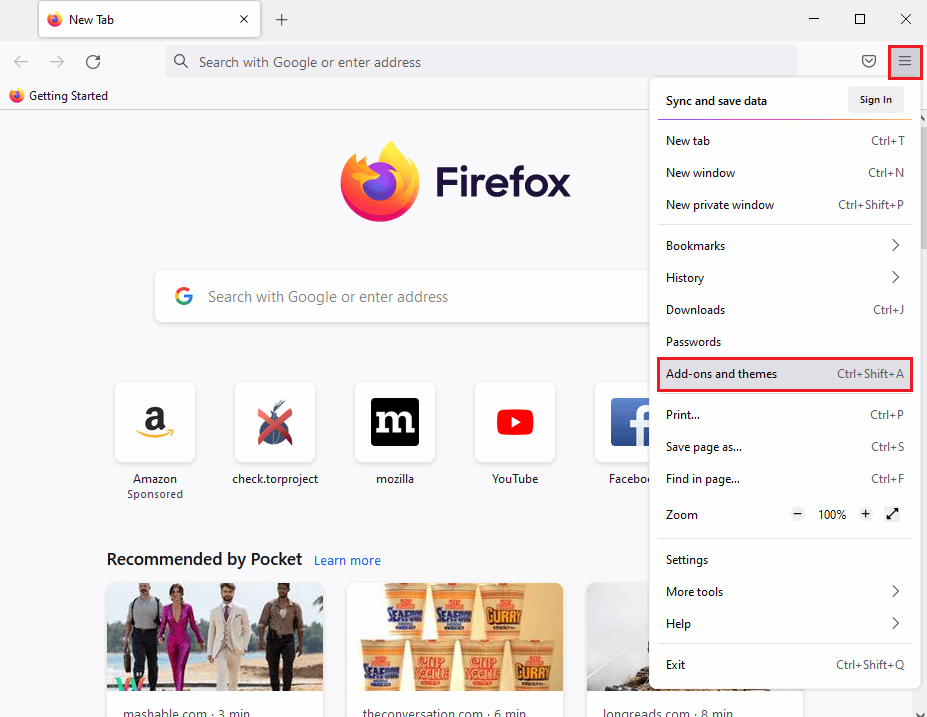
6. Klicken Sie auf „Erweiterungen“ im linken Bereich und deaktivieren Sie alle Add-ons.
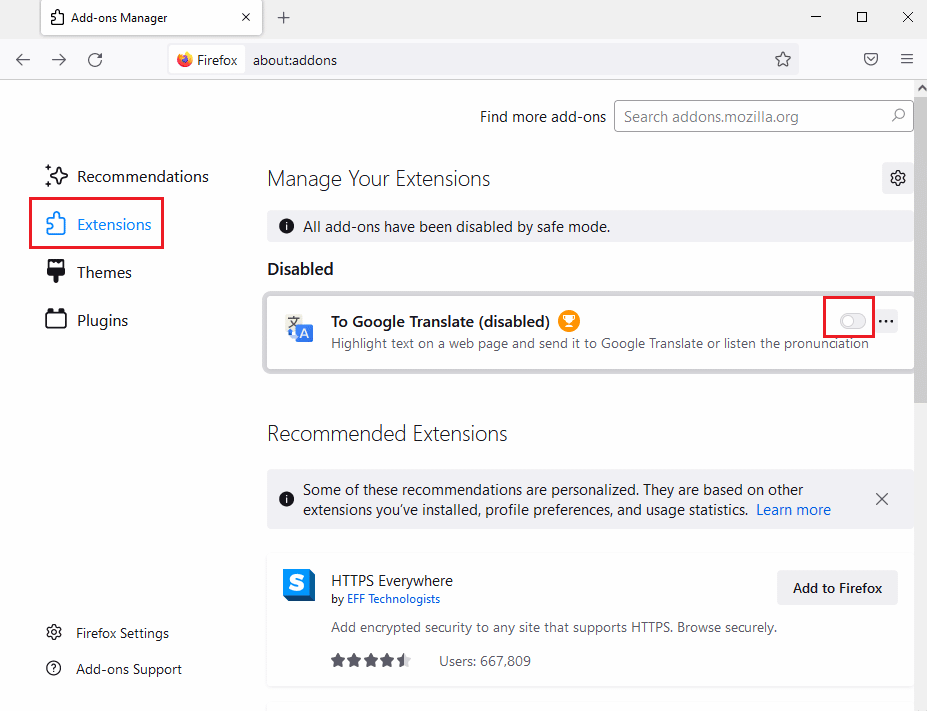
7. Klicken Sie auf die drei horizontalen Punkte neben dem Add-on und wählen Sie „Entfernen“.
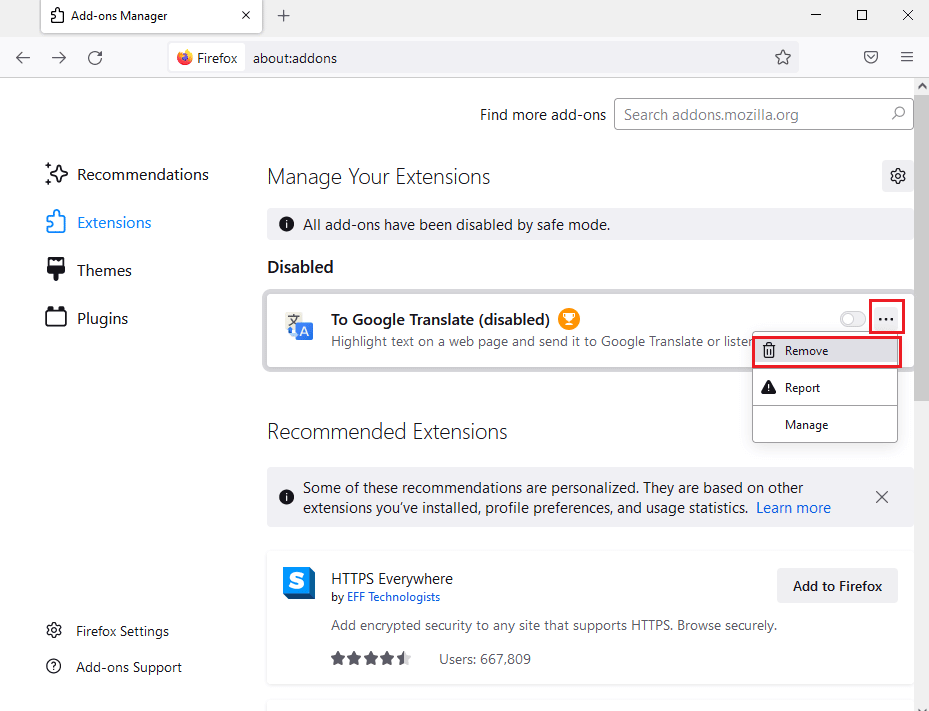
8. Bestätigen Sie das Entfernen im Pop-up-Fenster mit „Entfernen“.
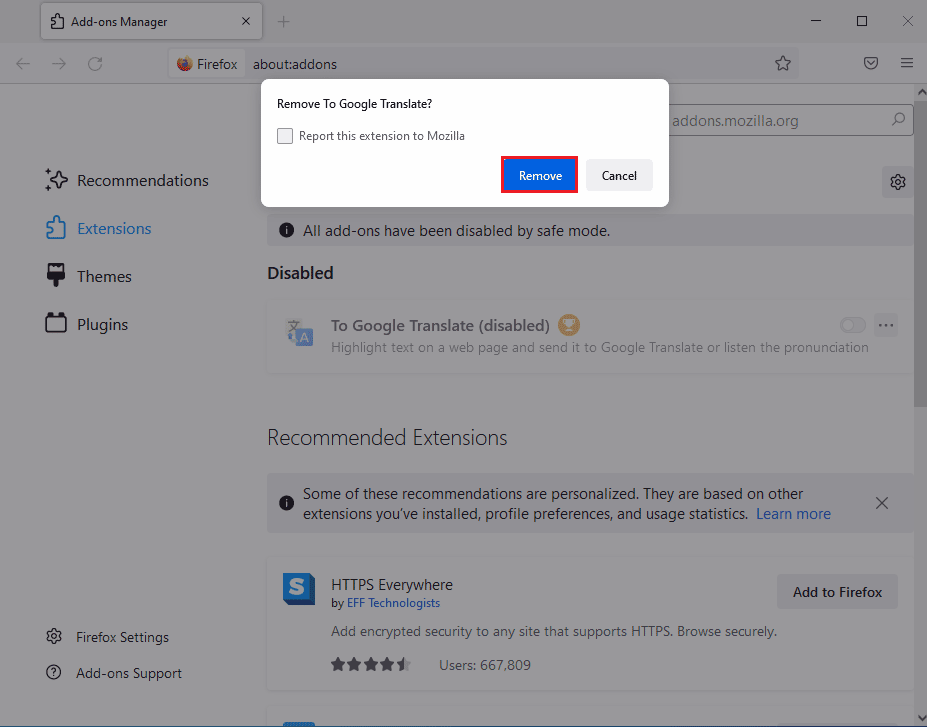
Methode 4: Hardwarebeschleunigung deaktivieren
Die Hardwarebeschleunigungsfunktion kann ebenfalls diesen Fehler verursachen. Führen Sie diese Schritte aus, um sie im Browser zu deaktivieren:
1. Öffnen Sie die Firefox-Einstellungen.
2. Klicken Sie auf den Reiter „Allgemein“ und deaktivieren Sie im Abschnitt „Leistung“ das Häkchen bei „Empfohlene Leistungseinstellungen verwenden“.
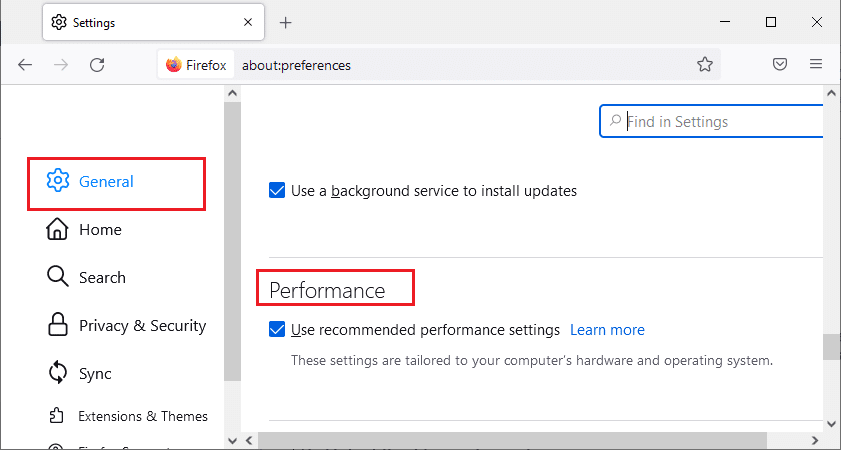
3. Deaktivieren Sie auch das Kontrollkästchen „Hardwarebeschleunigung verwenden, wenn verfügbar“.
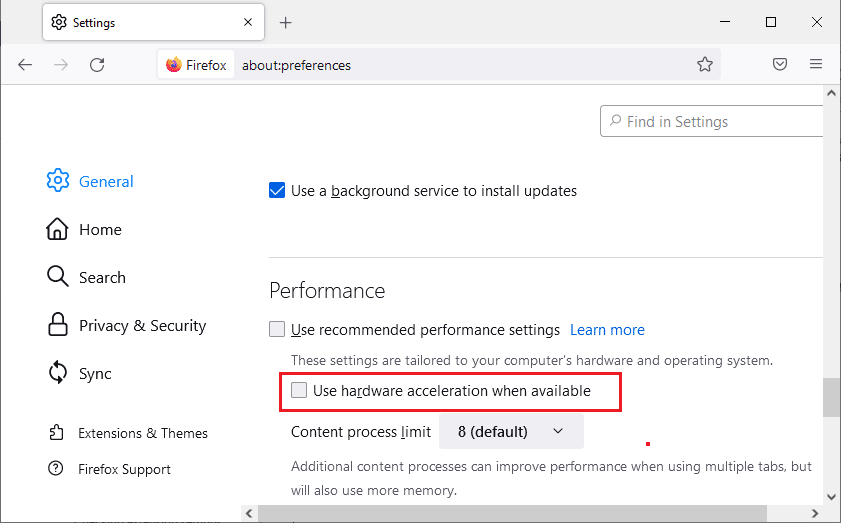
Methode 5: Antivirus temporär deaktivieren (falls zutreffend)
Wenn Sie eine Antivirensoftware eines Drittanbieters verwenden, könnte diese Netflix im Browser blockieren. Um dies zu überprüfen, deaktivieren Sie den Virenschutz vorübergehend. Wie Sie die Antivirensoftware in Windows 10 vorübergehend deaktivieren, erfahren Sie in unserer separaten Anleitung.
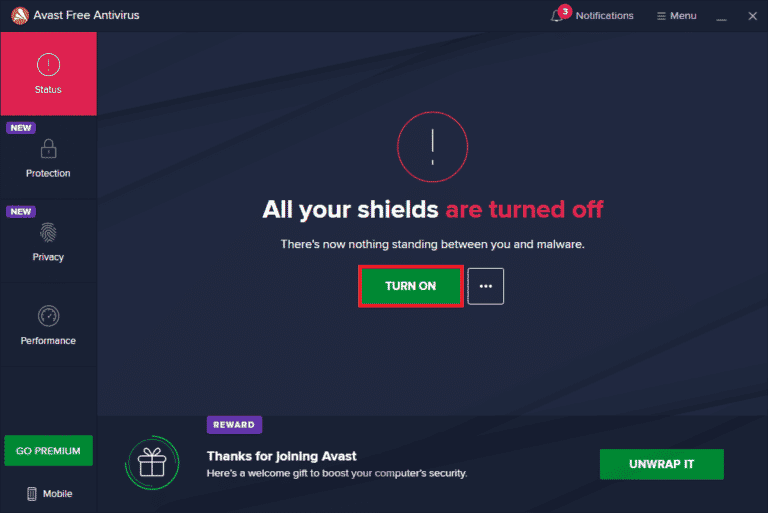
Methode 6: Browser neu installieren
Wenn keine der vorherigen Methoden funktioniert hat, können Sie versuchen, den Webbrowser komplett neu zu installieren. Gehen Sie dafür wie folgt vor:
1. Klicken Sie auf die Windows-Taste, geben Sie „Systemsteuerung“ ein und klicken Sie auf „Öffnen“.
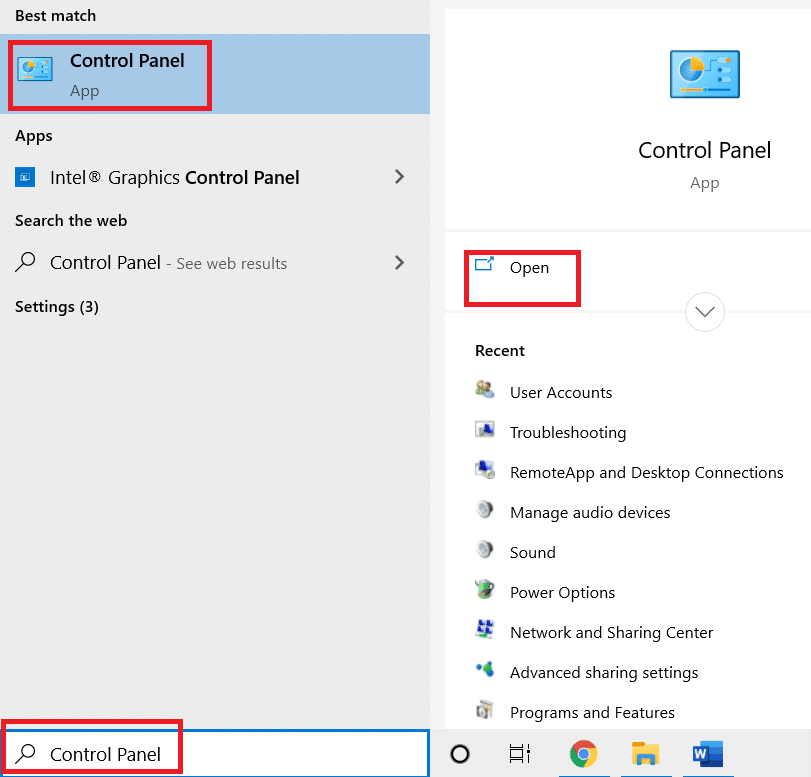
2. Stellen Sie die Ansicht auf „Kategorie“ und wählen Sie dann unter „Programme“ die Option „Programm deinstallieren“.
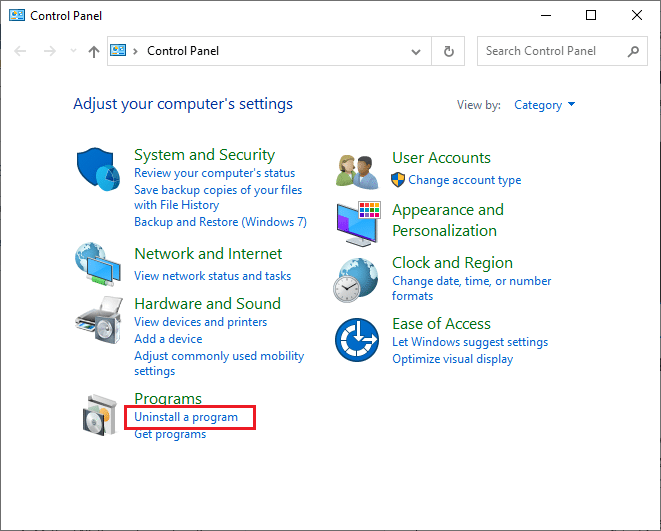
3. Wählen Sie „Mozilla Firefox“ aus der Liste und klicken Sie auf „Deinstallieren“.

4. Bestätigen Sie die Benutzerkontensteuerung mit „Ja“.
5. Klicken Sie im Deinstallationsassistenten auf „Weiter >“.
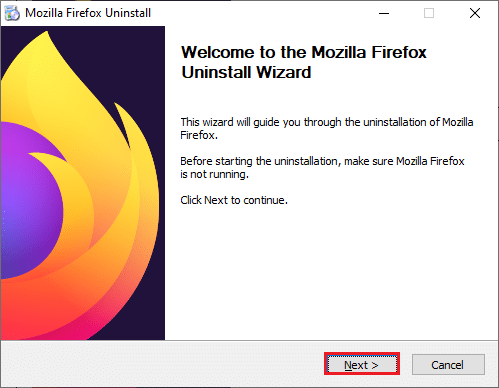
6. Klicken Sie auf „Deinstallieren“.
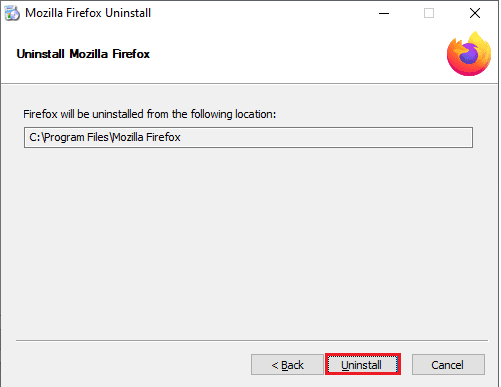
7. Klicken Sie auf „Fertig stellen“, um das Fenster zu schließen.
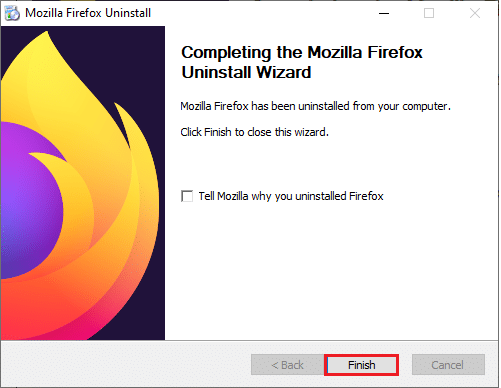
8. Drücken Sie die Windows-Taste, geben Sie „%localappdata%“ ein und klicken Sie auf „Öffnen“, um zum lokalen AppData-Ordner zu gelangen.
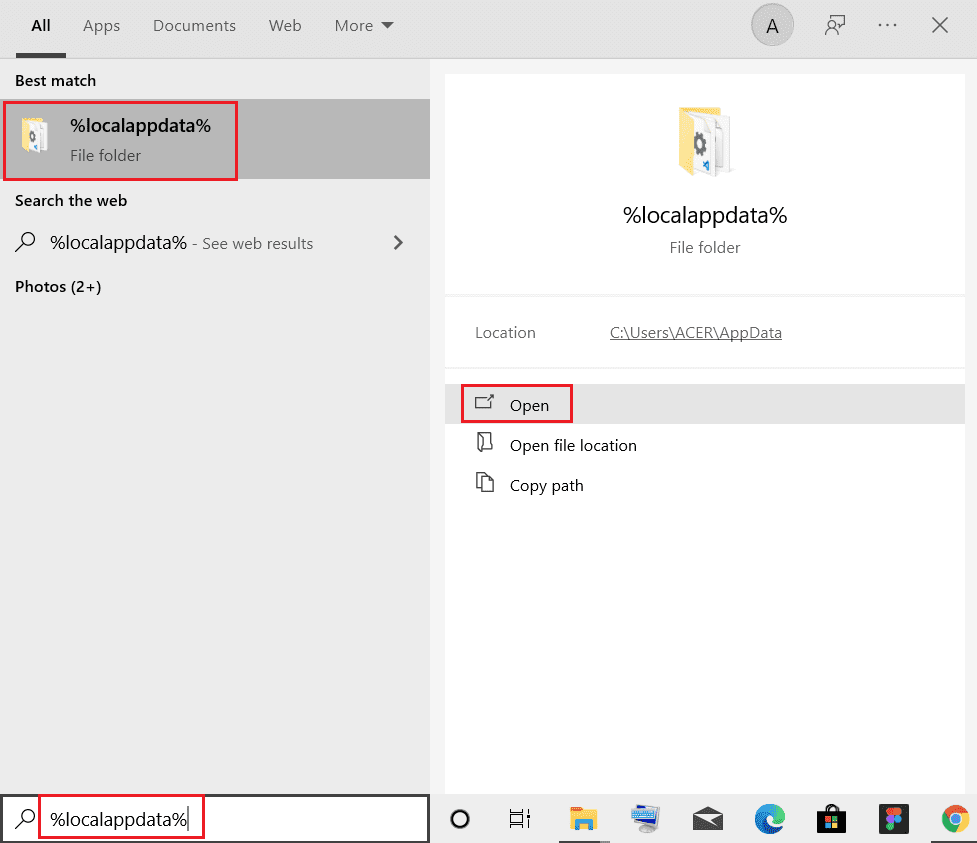
9. Klicken Sie mit der rechten Maustaste auf den „Mozilla“-Ordner und wählen Sie „Löschen“.
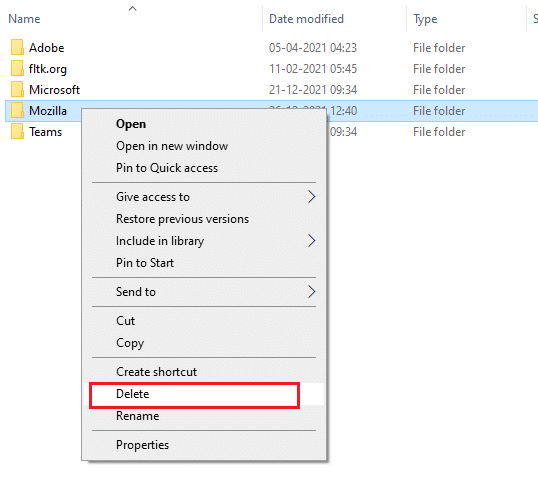
10. Drücken Sie erneut die Windows-Taste, geben Sie „%appdata%“ ein und klicken Sie auf „Öffnen“, um zum Ordner „AppData Roaming“ zu gelangen.
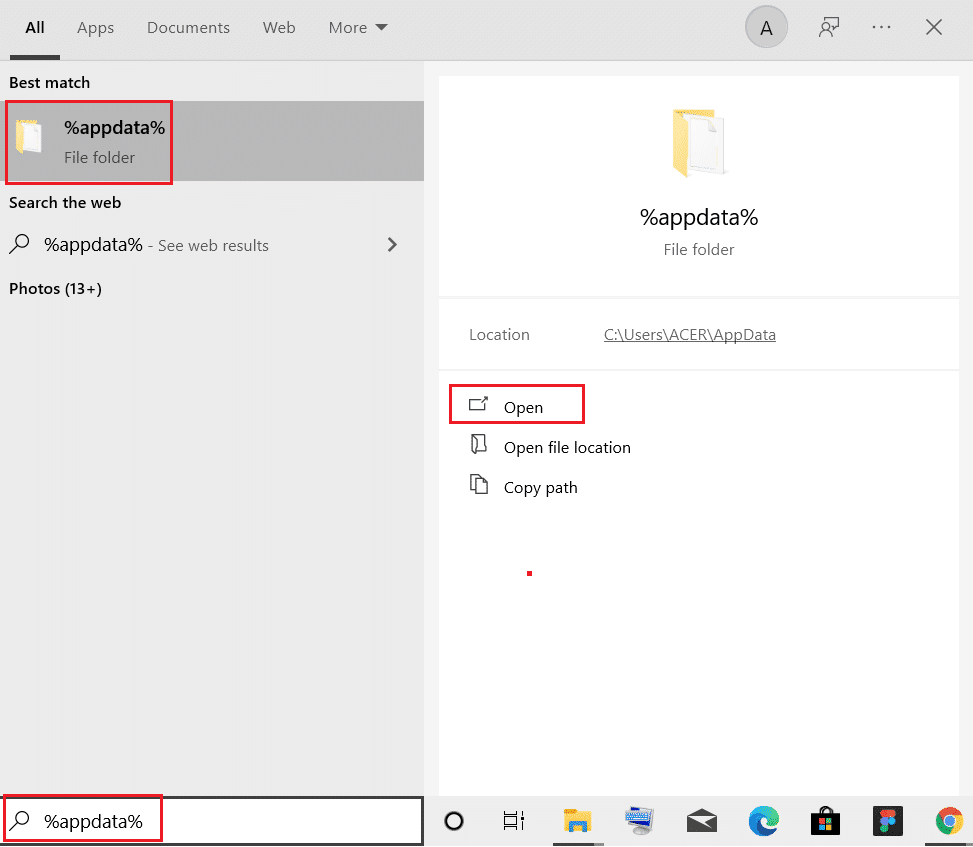
11. Wiederholen Sie Schritt 9, um den „Mozilla“-Ordner auch hier zu löschen.
12. Starten Sie Ihren PC neu.
13. Laden Sie Mozilla Firefox von der offiziellen Website herunter.
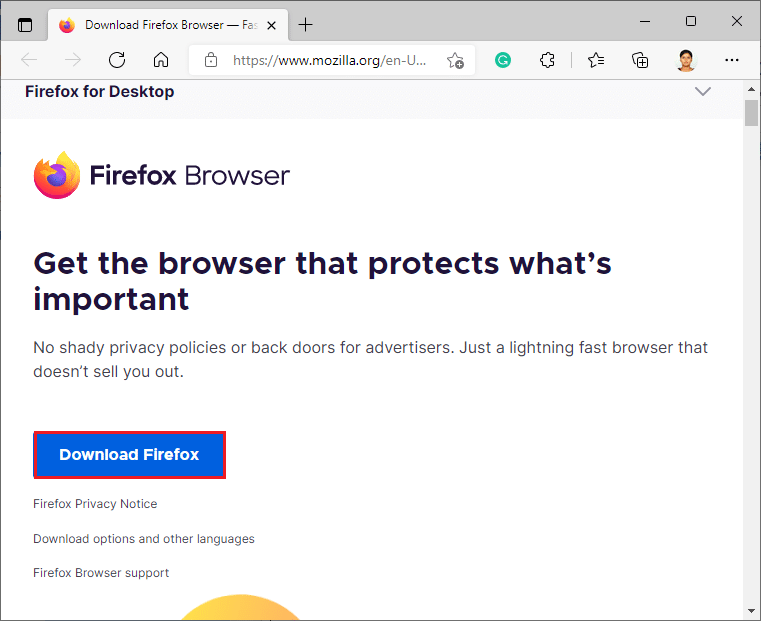
14. Führen Sie das Installationsprogramm aus und installieren Sie Firefox erneut auf Ihrem Computer.
Wir hoffen, dass Sie die Methoden zur Behebung des Netflix-Fehlers F7121 1331 P7 verstanden und erfolgreich ausführen konnten. Sollten Sie weitere Fragen zu diesem Thema haben, oder Themenvorschläge für zukünftige Artikel, hinterlassen Sie uns gerne einen Kommentar im Kommentarbereich unten.